HDR照片后期制作技巧
利用HDR拍摄照片

利用HDR拍摄照片HDR(High Dynamic Range)是一种照片处理技术,它能够捕捉到照片中更广泛的亮度范围,并通过合成多张不同曝光的照片,达到细节丰富、光影效果自然的效果。
今天,我将为大家介绍如何利用HDR拍摄照片。
一、HDR照片的原理HDR照片的原理是通过在同一场景中拍摄多张曝光不同的照片,然后利用专业的软件将这些照片进行合成。
通过合成多张照片,HDR照片能够在亮部和暗部都有很好的细节展示。
例如,在拍摄一张风景照时,亮部的天空和暗部的树影都能够得到恰当的曝光,使照片看起来更加真实。
二、拍摄准备在拍摄HDR照片之前,我们需要做一些准备工作。
首先,携带一台支持HDR拍摄的相机。
虽然大部分高端相机都支持HDR功能,但有些低端相机可能不具备此功能。
其次,找到一个合适的场景。
由于HDR照片需要拍摄多张照片进行合成,所以建议选择较静态的场景,以免多张照片之间有明显的移动差异。
最后,准备一个稳定的三脚架。
HDR照片需要在不同曝光下拍摄多张照片,因此需要保持相机稳定,以免影响合成效果。
三、拍摄步骤1. 设置相机在拍摄之前,我们需要将相机设置为HDR模式。
进入相机的设置菜单,找到“HDR”选项,选择“开启”。
此外,还需要将相机设置为连拍模式,以便在一次按下快门时拍摄多张照片。
2. 测光和对焦在拍摄HDR照片时,我们还需要对场景进行测光和对焦。
通常情况下,我们可以使用相机的自动测光功能,将测光锁定在整个场景的中等亮度区域,以保证照片的整体曝光合理。
对焦方面,可以选择自动对焦或手动对焦,确保场景的主体清晰。
3. 拍摄多张照片在一切准备就绪后,可以开始拍摄多张曝光不同的照片。
按下快门,相机会自动连拍多张照片,每张照片的曝光都会有所差异。
通常,我们可以拍摄3-5张照片,使得亮度范围更加广泛。
拍摄时,尽量保持相机的稳定,避免相机晃动。
四、后期处理在拍摄完HDR照片后,我们需要将这些照片进行后期处理,合成成一张HDR照片。
照片HDR合成的技巧与方法
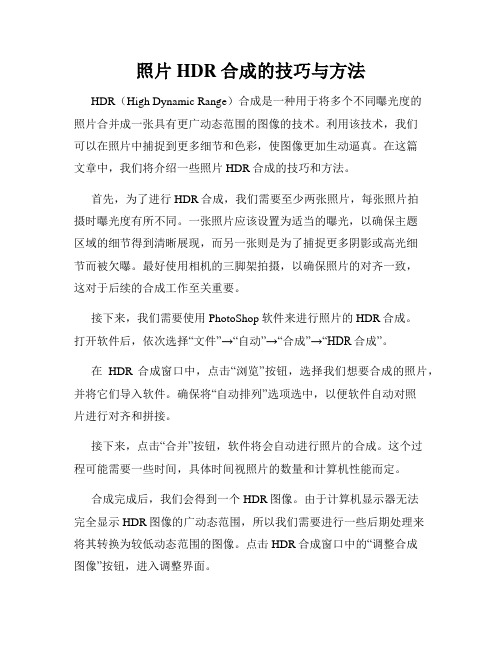
照片HDR合成的技巧与方法HDR(High Dynamic Range)合成是一种用于将多个不同曝光度的照片合并成一张具有更广动态范围的图像的技术。
利用该技术,我们可以在照片中捕捉到更多细节和色彩,使图像更加生动逼真。
在这篇文章中,我们将介绍一些照片HDR合成的技巧和方法。
首先,为了进行HDR合成,我们需要至少两张照片,每张照片拍摄时曝光度有所不同。
一张照片应该设置为适当的曝光,以确保主题区域的细节得到清晰展现,而另一张则是为了捕捉更多阴影或高光细节而被欠曝。
最好使用相机的三脚架拍摄,以确保照片的对齐一致,这对于后续的合成工作至关重要。
接下来,我们需要使用PhotoShop软件来进行照片的HDR合成。
打开软件后,依次选择“文件”→“自动”→“合成”→“HDR合成”。
在HDR合成窗口中,点击“浏览”按钮,选择我们想要合成的照片,并将它们导入软件。
确保将“自动排列”选项选中,以便软件自动对照片进行对齐和拼接。
接下来,点击“合并”按钮,软件将会自动进行照片的合成。
这个过程可能需要一些时间,具体时间视照片的数量和计算机性能而定。
合成完成后,我们会得到一个HDR图像。
由于计算机显示器无法完全显示HDR图像的广动态范围,所以我们需要进行一些后期处理来将其转换为较低动态范围的图像。
点击HDR合成窗口中的“调整合成图像”按钮,进入调整界面。
在调整界面中,我们可以通过调整曝光度、对比度、亮度和色彩饱和度等参数来优化图像。
根据实际需要,可以适当增加细节和纹理以及改善颜色平衡。
同时,可以通过调整防抖和去噪参数来改善图像的清晰度和质量。
在进行HDR合成后的后期处理时,还可以选择使用PhotoShop软件的其他功能和滤镜来进一步优化图像。
例如,可以使用“图像调整”功能来微调颜色、对比度和曝光度;使用“滤镜”功能来增加锐度或添加特殊的效果等。
这些功能和滤镜可以帮助我们达到更好的视觉效果和艺术表现。
最后,当我们对HDR图像进行所有必要的调整和优化后,可以点击“完成”按钮以保存我们的合成图像。
如何使用Adobe Photoshop进行HDR合成

如何使用Adobe Photoshop进行HDR合成Adobe Photoshop是一款强大的图像处理软件,它提供了一系列工具和功能,能够帮助用户进行高动态范围(HDR)合成。
HDR合成是一种将多张曝光不同的照片合成为一张具有更广泛动态范围的图像的技术。
下面将介绍一些使用Adobe Photoshop进行HDR合成的步骤和技巧。
一、收集并选择照片在进行HDR合成前,首先需要收集拍摄同一场景的多张照片。
这些照片应在不同的曝光下拍摄,以捕捉到场景的不同亮度区域。
一般情况下,需要至少3张照片,一张被曝光为正常亮度,一张被曝光为过曝光,一张被曝光为欠曝光。
这样可以确保合成后的图像能够保留更多的细节。
选择照片时,可以使用 Adobe Bridge 或 Adobe Lightroom 进行管理和筛选。
确保选中的照片在颜色、构图和细节等方面保持一致。
二、导入照片到Photoshop在选好照片后,将它们导入到Adobe Photoshop中进行处理。
点击“文件”菜单,然后选择“合成”>“HDR合成器”。
在弹出的“HDR合成器”对话框中,点击“浏览”按钮,选择要合成的照片,并点击“打开”。
三、调整HDR合成参数在导入照片后,HDR合成器会自动对照片进行预处理,并打开一个新的合成图像。
在这个图像中,可以调整合成的参数,以获得最佳结果。
这些参数包括曝光、对比度、高光和阴影细节等。
通过调整这些参数,可以增强照片的动态范围,使得亮度和细节更加均衡。
不同的场景和照片可能需要不同的参数设置,因此需要不断尝试和调整。
四、精细调整和修饰在完成参数调整后,可以进一步对合成图像进行精细调整和修饰。
Adobe Photoshop提供了丰富的工具和功能,如亮度/对比度、曲线、色彩平衡等。
可以利用这些工具对照片的细节、色彩和构图进行调整,以达到更加满意的效果。
此外,还可以使用滤镜和调整各种图层融合模式来增强照片。
滤镜可以帮助增加图像的锐度、对比度和饱和度,从而提升图像的质感。
Photoshop模拟HDR效果 增强图像的动态范围

Photoshop模拟HDR效果:增强图像的动态范围HDR(High Dynamic Range)是一种广泛应用于摄影和图像处理领域的技术,通过合并多张不同曝光级别的照片,达到增强图像动态范围的效果。
然而,如果您没有拍摄多张照片,或者想要在一张普通照片上实现HDR效果,Photoshop可以帮助您模拟HDR效果。
在本教程中,我们将介绍如何使用Photoshop模拟HDR效果,以增强图像的动态范围。
第一步:打开图像首先,打开您想要应用HDR效果的图像。
在Photoshop中,单击“文件”菜单,选择“打开”,然后选择您的图像文件。
图像将在Photoshop主窗口中打开。
第二步:调整曝光(Exposure)为了增强图像的动态范围,我们需要调整曝光。
在Photoshop中,单击工具栏上的“调整图像”图标,然后选择“曝光”选项。
在曝光调整面板中,您可以看到三个滑动条:曝光(Exposure)、亮度(Brightness)和对比度(Contrast)。
通过移动曝光滑动条,您可以增加或减少图像的曝光级别。
您可以根据个人喜好和图像特点来调整曝光值。
第三步:增强细节为了使图像看起来更加生动,并增强动态范围,我们可以使用锐化和局部对比度来增强细节。
首先,在工具栏上选择“滤镜”选项,然后选择“其他”下的“高反差保留”滤镜。
调整滑动条,使得图像的细节更加突出。
您可以根据图像的要求来调整滤镜参数。
接下来,单击工具栏上的“调整图像”图标,选择“级别”选项。
在级别调整面板中,轻微调整黑色和白色滑动条的位置,以进一步增强图像的对比度。
第四步:添加饱和度为了使图像更加丰富和鲜明,我们可以添加一些饱和度。
选择工具栏上的“调整图像”图标,然后选择“色相/饱和度”选项。
在色相/饱和度调整面板中,通过移动饱和度滑动条,您可以增加或减少图像的饱和度。
您可以根据个人偏好和图像要求调整饱和度的值。
第五步:保存图像完成以上步骤后,您可以按照自己的喜好进行任何其他的调整和修改。
【照片处理】利用光影魔术手做HDR效果

【照片处理】利用光影魔术手做HDR效果我们在拍摄时,经常会遇到一些光照反差比较大的场合,拍出的照片无法同时兼顾场景明亮部分和灰暗部分。
不是明亮部分正常,灰暗部分一片灰黑;就是灰暗部分细节比较清楚,而明亮部分一片死白,细节全无。
如果兼顾了中间,则两端细节都不太好,拍到的照片总不如人眼睛看到的好。
之所以有此现象,是由于数码相机的光照宽容度不如人的眼睛,不能把人眼看到的高低光细节全部收入照片内。
怎样能使拍出的照片接近人的眼睛看到的那样,同时兼顾高低光呢?有些摄友利用PS蒙版对不同区域分别进行曝光调节,但这有一个局限:只适合于高低光部分边界明显简单的图片,且光影的过度会比较生硬,在光线复杂的条件下就更难实现了。
怎么办呢?HDR就是解决这个问题的一种办法。
所谓包围曝光三合一(HDR),就是对同一场景拍出正常曝光、过曝和欠曝三张照片,然后用软件把它们合成在一起。
合成照片的高光部分保留了欠曝照片的细节,低光部分则保留过曝照片的细节。
这样,在合成后的照片上,对高光部分和低光部分都照顾到了,不仅高光部分细节比较清晰,同时低光部分也有比较好的分辨率,照片的宽容度就饿能明显提高。
虽然Photoshop是处理图像最专业的软件,在制作HDR上,效果也比光影魔术手高出几筹。
但光影魔术手的简易便捷也吸引了不少人哦,想偷偷懒,又想得到理想的HDR效果,不妨试试吧!1、先在同一场景,将相机固定住,一次拍摄3张不同曝光的照片,这里我用的是曝光补偿用正负1EV;-1EV欠曝照片0EV正常曝光照片+1EV过曝照片2、点击光影魔术手的“效果”-“其它特殊”-“包围曝光三合一(HDR)”,出现下图窗口。
HDR处理窗口3、输入照片。
“点击加载照片”,把上述的三张照片一次输入。
软件会自动把三张照片按“过曝”、“正常”和“欠曝”排列好。
也可分别点按页面左侧的“过曝”、“正常”和“欠曝”三处,分别对应输入三张照片。
输入位置不对时,可以点按两张照片之间的红蓝箭头,互换照片位置。
HDR视频剪辑 Final Cut Pro的HDR编辑技巧

HDR视频剪辑:Final Cut Pro的HDR编辑技巧HDR(高动态范围)是一种越来越受欢迎的视频制作技术,它可以提供更广泛的亮度和颜色范围,创造出令人印象深刻的影片效果。
随着HDR摄影和显示设备的逐渐普及,很多剪辑师开始学习如何在视频剪辑软件中编辑HDR素材。
在本文中,我们将分享一些Final Cut Pro中HDR编辑的技巧,无需多言,直入主题。
1. 导入HDR素材在Final Cut Pro中,你可以直接导入HDR素材,无需转码或处理。
选择“文件”>“导入”>“媒体”,然后选择你的HDR素材文件。
Final Cut Pro支持常见的HDR格式,如HEVC(H.265)和ProRes RAW。
2. 制作HDR项目使用Final Cut Pro创建一个新项目,选择自己想要的分辨率和帧率。
在“设置”选项中,选择“高动态范围(HDR)”作为项目的色彩空间。
这将确保Final Cut Pro正确处理HDR素材。
3. 调整曝光和色彩HDR素材通常拍摄在更宽广的曝光范围内,因此可能需要进行曝光和色彩调整。
在Final Cut Pro的“色彩校正”选项中,可以使用曝光和色彩校正工具来优化素材。
你可以通过调整曝光、对比度、亮度、饱和度等参数来达到所需的效果。
4. 利用HDR工作流程Final Cut Pro提供了专门为HDR制作而设计的工作流程。
你可以使用“色彩标记”工具在HDR素材中设置标记点,以便在编辑过程中更好地控制曝光和色彩。
此外,你还可以使用“色彩标记面板”来精确控制素材的色彩。
5. 输出HDR视频Final Cut Pro支持将HDR项目输出为HDR视频文件。
选择“文件”>“共享”>“添加输出到iTunes”,然后选择“设置”选项卡上的“高动态范围(HDR)”选项。
点击“下一步”并设置输出参数。
最后,点击“添加输出到iTunes”按钮即可导出HDR视频。
总结:在Final Cut Pro中编辑HDR视频并不复杂。
如何使用Photoshop合成照片的HDR和全景效果

如何使用Photoshop合成照片的HDR和全景效果在当今的数字相机行业中,人们越来越关注高动态范围 (HDR) 和全景照片技术。
使用Photoshop合成HDR和全景照片可以为您的照片添加令人惊叹的细节和远景视野。
在本文中,我们将介绍如何使用Photoshop轻松制作HDR和全景效果,无论您是专业的摄影师还是一个热爱摄影爱好者。
1. 实现高动态范围 (HDR) 照片效果HDR照片技术允许您以单次曝光的方式捕捉高亮和低亮区域的所有细节。
Photoshop具有创建HDR图像所需的所有工具,使您可以轻松地制作具有广泛光线阈值的各种艺术风格HDR照片。
首先,将相机设置为拍摄RAW图像,以确保在处理中保留最多的图像信息。
接下来,拍摄一系列曝光时间不同的照片(通常需要三张),将它们导入Photoshop中。
在Photoshop中,依次点击“文件”>“自动”>“合并HDR”打开HDR 合成窗口。
在其中您可以选择需要合并的照片并确定底线和顶线曝光级别。
单击“合并”按钮,等待Photoshop将这些图片合成为一个HDR 图像。
现在,您可以对结果进行编辑和微调,如对比度和饱和度等。
在完成编辑之后,转换为JPEG或其他常见格式的图像并保存。
2. 制作全景照片效果全景照片是一组连接起来的照片,它们共同捕捉了一个场景的全部区域。
借助现代相机和Photoshop软件,制作全景照片已经非常简单。
首先,将相机设置为手动模式并锁定曝光和白平衡。
注意卡扣的组织和细节,确保所有图像都具有相同的曝光和对焦点以及重叠。
导入图片到Photoshop中后,选择“自动”>“全景”>“全景合成”打开全景合成窗口。
在其中,您可以选择一组照片,根据需要平移方向并选择画布大小。
单击“合成”按钮,等待Photoshop将照片合成为一个完整的全景照片。
您可以用Photoshop进行调整,例如修复任何拼接损伤或调整颜色平衡。
完成编辑后将其转换为JPEG或其他常见格式的图像并保存。
摄影中使用HDR技术的方法与技巧大全

摄影中使用HDR技术的方法与技巧大全在摄影领域,高动态范围(High Dynamic Range,简称HDR)技术已经成为一种常见且受欢迎的拍摄方式。
HDR技术通过合并多张曝光不同的照片,以展现更为广阔的亮度范围和更多的细节。
本文将向您介绍使用HDR技术的方法与技巧,帮助您拍摄出更具吸引力和真实感的照片。
1. 了解HDR技术的基本原理HDR技术通过合并多张曝光不同的照片,以捕捉更广泛的亮度范围。
通常,需要拍摄一张被过度曝光的照片、一张正常曝光的照片和一张被低曝光的照片。
通过将这些照片合并在一起,我们可以捕捉到更多的细节和更丰富的色彩。
2. 选择合适的场景HDR技术在拍摄高对比度场景(例如夜景、逆光或大景深)时特别有效。
它适用于各种摄影类型,包括风景、建筑、人像等。
在选择场景时,确保场景有明亮的部分和阴影,以增加HDR效果的明显性。
3. 使用三脚架由于HDR拍摄需要拍摄多张照片并将它们合并在一起,使用三脚架是至关重要的。
三脚架可以确保每张照片的稳定性和一致性,避免拍摄过程中的微小抖动。
4. 调节白平衡在进行HDR拍摄之前,确保您已正确设置相机的白平衡。
白平衡设置对于还原真实的颜色和色调至关重要,尤其是当您将多张照片合并在一起时。
5. 拍摄RAW格式RAW格式的照片提供更多的信息和数据,使得后期处理更加灵活。
HDR合成通常需要进行后期编辑,因此拍摄时将相机设置为RAW格式能够为您提供更高的图像质量和灵活性。
6. 使用自动曝光拍摄模式大多数相机都配备了自动曝光拍摄模式(Automatic Exposure Bracketing,简称AEB)。
启用AEB模式后,相机将自动拍摄一系列曝光补偿的照片,使您可以轻松拍摄HDR照片。
确保设置适当的曝光补偿值,以获得所需的动态范围。
7. 拍摄HDR照片将相机设置好后,开始拍摄一系列不同曝光的照片。
一般情况下,拍摄一张正常曝光的照片,再分别拍摄一张过度曝光和一张低曝光的照片。
摄影中使用HDR技术的方法与技巧大全
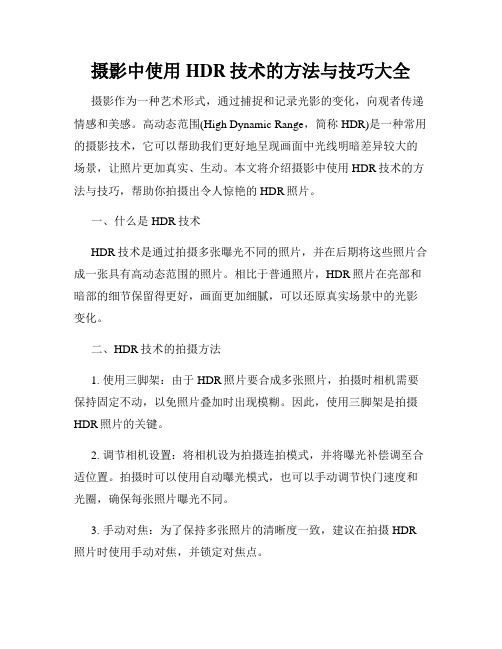
摄影中使用HDR技术的方法与技巧大全摄影作为一种艺术形式,通过捕捉和记录光影的变化,向观者传递情感和美感。
高动态范围(High Dynamic Range,简称HDR)是一种常用的摄影技术,它可以帮助我们更好地呈现画面中光线明暗差异较大的场景,让照片更加真实、生动。
本文将介绍摄影中使用HDR技术的方法与技巧,帮助你拍摄出令人惊艳的HDR照片。
一、什么是HDR技术HDR技术是通过拍摄多张曝光不同的照片,并在后期将这些照片合成一张具有高动态范围的照片。
相比于普通照片,HDR照片在亮部和暗部的细节保留得更好,画面更加细腻,可以还原真实场景中的光影变化。
二、HDR技术的拍摄方法1. 使用三脚架:由于HDR照片要合成多张照片,拍摄时相机需要保持固定不动,以免照片叠加时出现模糊。
因此,使用三脚架是拍摄HDR照片的关键。
2. 调节相机设置:将相机设为拍摄连拍模式,并将曝光补偿调至合适位置。
拍摄时可以使用自动曝光模式,也可以手动调节快门速度和光圈,确保每张照片曝光不同。
3. 手动对焦:为了保持多张照片的清晰度一致,建议在拍摄HDR 照片时使用手动对焦,并锁定对焦点。
4. 控制曝光范围:为了获得更好的HDR效果,要确保照片的曝光范围广泛,包括高光和阴影部分。
可以先拍一张过曝的照片,保证高光细节,然后再拍一张曝光适中的照片,保证阴影细节。
三、后期处理技巧1. 图片导入:将拍摄的HDR照片导入电脑,并使用专业的HDR软件进行处理。
常用的HDR软件有Photomatix、Aurora HDR等。
2. 照片合成:使用HDR软件将拍摄的多张照片合成一张HDR照片。
在合成时,可以根据需要调节曝光度、对比度和饱和度等参数,以达到理想的效果。
3. 色彩校正:HDR照片常常具有较高的对比度和色彩鲜艳,可以通过调整色彩平衡和曲线等参数来使画面更加平衡自然。
4. 去除噪点:由于HDR照片多次曝光,容易产生噪点。
可以使用降噪工具,如Lightroom、Photoshop等,去除照片中的噪点。
如何在Adobe Photoshop中使用HDR效果增强照片质量

如何在Adobe Photoshop中使用HDR效果增强照片质量照片对于我们来说意味着许多事情–它们是回忆的载体,也是记录生活中美好瞬间的工具。
然而,有时候我们的相机可能无法完全捕捉到照片中的每一个细节和光线变化。
在这种情况下,我们可以利用Adobe Photoshop中的HDR(高动态范围)效果来增强照片的质量。
本文将向您展示如何在Adobe Photoshop中使用HDR效果来提升照片的效果和质量。
首先,让我们明确一下什么是HDR效果。
HDR是一种将不同曝光程度的照片合并为一张具有更高动态范围的图像的技术。
通过拍摄多张不同曝光程度的照片,并将它们合成为一张图片,我们可以在照片中捕捉到更多的细节和光线变化。
使用Adobe Photoshop中的HDR效果非常简单。
首先,您需要打开Photoshop并导入您想要处理的照片。
然后,依次点击“文件”、“自动”、“合成”来打开合成对话框。
在合成对话框中,选择“HDR”选项,并点击“浏览”按钮选择您想要合成的照片。
请注意,在合成之前,您需要拍摄不同曝光程度的照片。
这意味着您需要在不同的曝光设置下拍摄同一景物。
一旦您选择了要合成的照片,点击“合成”按钮,Photoshop将自动合并这些照片,并为您生成一张具有HDR效果的图像。
合成完成后,您可以使用各种调整工具进一步优化图像,以获得更好的质量。
一种常见的调整方法是调整色彩和对比度。
在Photoshop中,您可以使用“色相/饱和度”、“曲线”和“亮度/对比度”等工具来调整照片的色彩和对比度。
通过增加对比度和饱和度,您可以使图像更加生动,色彩更加丰富。
此外,您还可以使用“锐化”工具来增强图像的细节。
锐化工具可以使照片中的细节更加清晰和鲜明。
然而,在使用锐化工具时要小心,过度使用可能会导致图像出现锯齿和噪点。
除了色彩、对比度和清晰度,您还可以使用“滤镜”功能来增加一些特殊效果,如模糊或喷雾。
通过添加一些特殊效果,您可以增强照片的艺术感和吸引力。
Photoshop中的HDR合成技巧

Photoshop中的HDR合成技巧Photoshop是一款非常强大的图像处理软件,其中的HDR合成技巧能够帮助我们在图像合成中创造出更加真实、生动的效果。
HDR(High Dynamic Range,高动态范围)合成能够将多张不同曝光度的照片合成一张具有更宽广动态范围的图像。
在本文中,我们将介绍Photoshop中的HDR合成技巧,并分步骤详细说明具体操作方法。
步骤一:选择与拍摄场景相匹配的照片在进行HDR合成之前,我们需要先选择与拍摄场景相匹配曝光度不同的照片。
一般来说,我们可以选择一张过曝照片、一张欠曝照片以及一张正常曝光照片进行合成。
这样可以保证我们能够捕捉到场景中的更多细节和动态范围。
步骤二:导入照片到Photoshop在Photoshop中,我们点击"文件"(File)- "自动"(Automate)- "合并到HDR"(Merge to HDR)来导入我们选定的照片。
然后我们点击"浏览"(Browse),选择需要合成的照片,点击"打开"(Open)按钮导入。
步骤三:调整合成选项在导入照片之后,我们可以看到一个合成选项窗口。
在这个窗口中,我们可以对合成的各项参数进行调整。
例如,我们可以选择合成的方式(平均、中值、曝光均衡等),还可以对色调映射进行调整。
步骤四:调整色调映射色调映射是实现HDR效果的关键部分之一。
在合成选项窗口中,我们可以进一步调整色调映射。
在色调映射调整页面中,我们可以通过调整亮度、对比度、饱和度等参数来实现图像的优化。
同时,我们还可以通过自定义色调映射曲线来对合成的图像进行更加精细的调整。
步骤五:进行最终的合成当我们完成了上述的调整之后,点击"合成"(Merge)按钮即可进行最终的合成。
合成完成后,我们还可以进行一些后期的调整,以进一步优化图像的效果。
如何使用Adobe Photoshop进行HDR照片合成
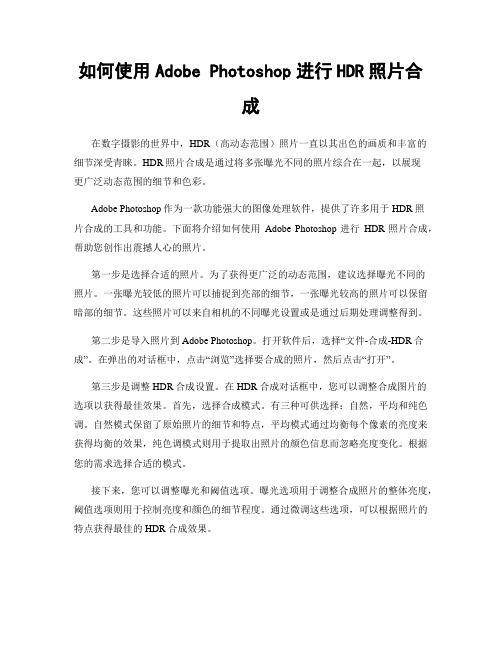
如何使用Adobe Photoshop进行HDR照片合成在数字摄影的世界中,HDR(高动态范围)照片一直以其出色的画质和丰富的细节深受青睐。
HDR照片合成是通过将多张曝光不同的照片综合在一起,以展现更广泛动态范围的细节和色彩。
Adobe Photoshop作为一款功能强大的图像处理软件,提供了许多用于HDR照片合成的工具和功能。
下面将介绍如何使用Adobe Photoshop进行HDR照片合成,帮助您创作出震撼人心的照片。
第一步是选择合适的照片。
为了获得更广泛的动态范围,建议选择曝光不同的照片。
一张曝光较低的照片可以捕捉到亮部的细节,一张曝光较高的照片可以保留暗部的细节。
这些照片可以来自相机的不同曝光设置或是通过后期处理调整得到。
第二步是导入照片到Adobe Photoshop。
打开软件后,选择“文件-合成-HDR合成”。
在弹出的对话框中,点击“浏览”选择要合成的照片,然后点击“打开”。
第三步是调整HDR合成设置。
在HDR合成对话框中,您可以调整合成图片的选项以获得最佳效果。
首先,选择合成模式。
有三种可供选择:自然,平均和纯色调。
自然模式保留了原始照片的细节和特点,平均模式通过均衡每个像素的亮度来获得均衡的效果,纯色调模式则用于提取出照片的颜色信息而忽略亮度变化。
根据您的需求选择合适的模式。
接下来,您可以调整曝光和阈值选项。
曝光选项用于调整合成照片的整体亮度,阈值选项则用于控制亮度和颜色的细节程度。
通过微调这些选项,可以根据照片的特点获得最佳的HDR合成效果。
第四步是应用HDR合成设置并进行后期处理。
在设置完毕后,点击“合成”按钮,Adobe Photoshop将根据您的选择进行HDR合成。
生成的合成照片将被打开在软件的新窗口中进行后期处理。
在进行后期处理时,您可以使用Photoshop提供的各种工具和滤镜来调整合成照片的细节、色彩和光影。
例如,您可以使用曲线工具调整图像的亮度和对比度;使用色阶工具增强图像的色彩饱和度;使用锐化工具增强图像的清晰度等等。
HDR拍摄及后期全解
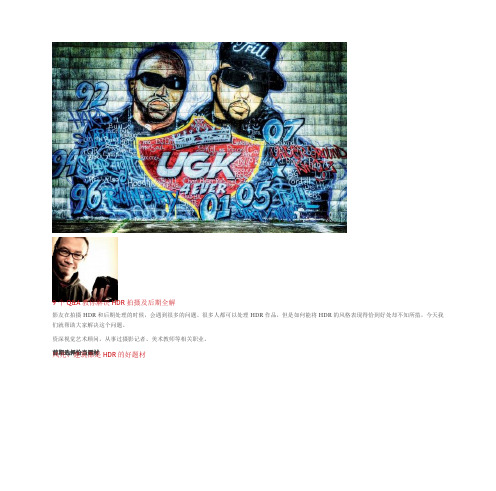
9个Q&A教你解决HDR拍摄及后期全解影友在拍摄HDR和后期处理的时候,会遇到很多的问题。
很多人都可以处理HDR作品,但是如何能将HDR的风格表现得恰到好处却不知所措,今天我们就帮助大家解决这个问题。
资深视觉艺术顾问,从事过摄影记者、美术教师等相关职业。
前期选择恰当题材风光、建筑都是HDR的好题材我们知道HDR给我们带来前所未有的视觉震撼,但是要恰当地选取拍摄的题材才会使效果更加出作品比较出众Q1 一张好的HDR作品要具备的基本要素是哪些?A1要看高光部分是不是曝光过度,中灰部分是不是保留有足够的细节、纯正的色彩以及宽容度,暗部有没出现黑块,是不是有丰富的细节以及比较真实的颜色;是不是被过多的噪点覆盖。
HDR就是要最大限度地保留高光和暗部的细节及淳厚色彩。
总之,正确的曝光、清晰的画面、符合审美、题材内容有趣,都是一张好作品的基本要求。
同样,好的HDR作品也必须达到这些基本原则。
然而,要制作高品质的HDR作品,更需要作者了解HDR的特点和拍摄时的思考与安排,有必要清楚了解前期与后期的拍摄、制作等流程才能创造出成功的HDR作品。
Q2 是不是所有的风光题材都适合用HDR表现?A2 很多风光题材都适合HDR表现,比如幽深的树林、层次丰富的海岸岩石等。
因为大多数情况下,这些题材都有高光和暗部,这时使用HDR效果比较出众。
以日落时分的海岸为例, 火红的云彩,暗淡金黄的岩石,在这种高反差的情况下,一次完成准确曝光的数码影像往往不理想(反而胶片有较好的宽容度,便可能一次完成并得到满意的影像)。
此时,使用HDR是一种不错的方法。
在某些非常简单的场景下,HDR效果却起不了什么作用。
有云的天空比一片蓝天更适合HDR,傍晚比白天更适合HDR,带有建筑的城市风光比一览无余的平原地带更适合HDR。
总之,要发挥HDR最大的潜力来发掘被拍摄对象的各个细节。
Q3 什么题材的作品用HDR处理会显得比较出众?A3很多题材都可以成为HDR很好的素材。
教你用HDR技术制作高动态范围照片

教你用HDR技术制作高动态范围照片HDR(高动态范围)照片是一种能够捕捉到更丰富细节和更广泛亮度范围的摄影技术。
通过将多张不同曝光度的照片合成成一张照片,HDR照片能够展现出真实场景所具有的多样亮度和细节。
本文将教你如何使用HDR技术来制作高动态范围照片。
一、准备工作在制作HDR照片之前,你需要准备以下器材和软件:1. 单反相机:要拍摄多张不同曝光度的照片,所以需要一台单镜反光相机。
2. 三脚架:HDR照片需要对准度极高的照片合成,所以使用三脚架能够保证稳定性。
3. HDR软件:有很多种HDR软件可供选择,比如Photomatix、Adobe Photoshop等。
二、拍摄照片1. 寻找合适的场景:选择光线复杂、亮度范围较大的场景,比如城市夜景、日出日落等。
2. 设置相机:将相机调整到A(光圈优先)或M(手动)模式,并关闭闪光灯。
3. 曝光设置:在A或M模式下,拍摄一张正常曝光的照片,并确保照片中的高光部分没有过曝和阴影部分没有欠曝。
4. 拍摄不同曝光度的照片:在保持相机稳定的情况下,调整曝光补偿值,拍摄一张低曝光(曝光补偿值为负值)和一张高曝光(曝光补偿值为正值)的照片。
三、合成HDR照片1. 导入照片:将拍摄的照片导入到HDR软件中,选择合成HDR照片的功能。
2. 调整合成参数:根据软件的提示,调整合成参数,比如曝光度、亮度、饱和度等。
不同软件的参数可能略有不同,可以根据个人喜好进行调整。
3. 进行合成:点击软件中的合成按钮,等待软件完成照片合成的过程。
这可能需要一段时间,取决于照片的数量和计算机的性能。
4. 预览和调整:合成完成后,预览合成的照片。
如果对结果不满意,可以进行一些微调,比如调整曝光度、对比度等。
5. 导出HDR照片:合成满意后,将HDR照片导出为JPEG或其他格式,保存到本地硬盘中。
四、后期处理1. 调整色彩和对比度:使用图像处理软件,如Adobe Photoshop,对导出的HDR照片进行进一步的调整。
hdr 达芬奇处理流程

hdr达芬奇处理流程
达芬奇HDR处理流程可分为以下几个步骤:
1.导入素材:首先,需要导入HDR素材。
HDR素材通常具有10位或12位色深,
可以捕捉到更广泛的动态范围。
2.校准监视器:然后,需要校准监视器,以便准确查看HDR素材。
监视器校准
可以确保色彩准确、亮度一致。
3.创建HDR项目:接下来,需要创建HDR项目。
HDR项目将使用HDR色彩空
间来处理素材。
4.查看素材:现在,可以查看HDR素材。
达芬奇提供了多种工具来查看HDR
素材,包括波形监视器、直方图监视器和示波器。
5.调色:接下来,可以开始调色HDR素材。
调色可以调整素材的色彩、亮度、
对比度等。
6.输出:最后,可以输出HDR素材。
达芬奇支持多种HDR输出格式,包括杜
比视界、HDR10和HLG。
以下是一些HDR调色时需要注意的要点:
●使用HDR色彩空间。
HDR素材应该使用HDR色彩空间来处理,例如Rec.2020
或Rec.2100。
●使用高动态范围。
HDR素材具有更广泛的动态范围,因此需要使用高动态范
围来查看和调色。
●注意亮度。
HDR素材的亮度范围比SDR素材更高,因此需要注意亮度不要过
高。
如何处理高动态范围的场景
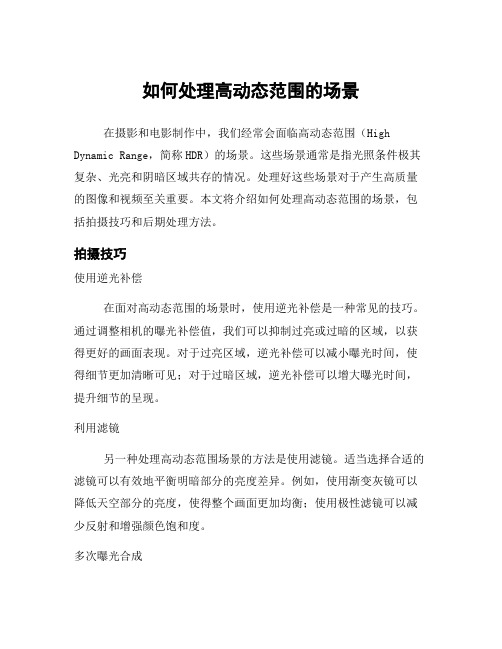
如何处理高动态范围的场景在摄影和电影制作中,我们经常会面临高动态范围(High Dynamic Range,简称HDR)的场景。
这些场景通常是指光照条件极其复杂、光亮和阴暗区域共存的情况。
处理好这些场景对于产生高质量的图像和视频至关重要。
本文将介绍如何处理高动态范围的场景,包括拍摄技巧和后期处理方法。
拍摄技巧使用逆光补偿在面对高动态范围的场景时,使用逆光补偿是一种常见的技巧。
通过调整相机的曝光补偿值,我们可以抑制过亮或过暗的区域,以获得更好的画面表现。
对于过亮区域,逆光补偿可以减小曝光时间,使得细节更加清晰可见;对于过暗区域,逆光补偿可以增大曝光时间,提升细节的呈现。
利用滤镜另一种处理高动态范围场景的方法是使用滤镜。
适当选择合适的滤镜可以有效地平衡明暗部分的亮度差异。
例如,使用渐变灰镜可以降低天空部分的亮度,使得整个画面更加均衡;使用极性滤镜可以减少反射和增强颜色饱和度。
多次曝光合成对于特别复杂的场景,多次曝光合成是一种很有效的处理方法。
通过在不同曝光下拍摄多张照片,并在后期将这些照片合成一张,我们可以同时捕捉到亮部和暗部的细节。
这种方法需要使用三脚架或稳定器以确保每次拍摄时相机位置保持一致。
后期处理方法使用HDR软件在后期处理高动态范围场景时,一个常见的方法是使用专门设计用于处理HDR图像的软件。
这些软件通常具有丰富的工具和算法,能够将多个曝光下的照片合并成一张具有更广泛动态范围的图像。
通过调整软件中提供的参数和算法,我们可以根据个人需求调整最终输出结果。
融合多张曝光另一种后期处理高动态范围场景的方法是通过融合多张曝光来达到更好的效果。
这种方法需要使用图像编辑软件,将不同曝光下拍摄得到的照片进行层叠或混合处理。
通过调整每个图层的透明度或使用蒙版工具,我们可以选择保留或隐藏特定区域,以达到最佳结果。
色调映射色调映射是一种非常实用的后期处理技术,用于将高动态范围图像转换为低动态范围输出(如显示器或打印机所能显示)。
c4d hdr用法 -回复
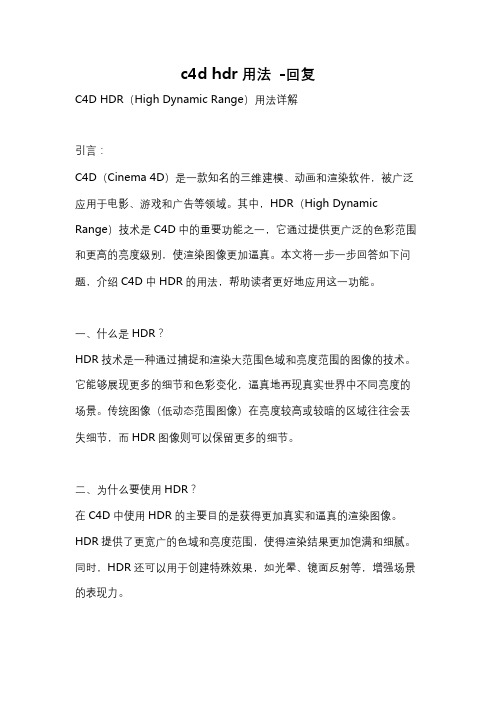
c4d hdr用法-回复C4D HDR(High Dynamic Range)用法详解引言:C4D(Cinema 4D)是一款知名的三维建模、动画和渲染软件,被广泛应用于电影、游戏和广告等领域。
其中,HDR(High Dynamic Range)技术是C4D中的重要功能之一,它通过提供更广泛的色彩范围和更高的亮度级别,使渲染图像更加逼真。
本文将一步一步回答如下问题,介绍C4D中HDR的用法,帮助读者更好地应用这一功能。
一、什么是HDR?HDR技术是一种通过捕捉和渲染大范围色域和亮度范围的图像的技术。
它能够展现更多的细节和色彩变化,逼真地再现真实世界中不同亮度的场景。
传统图像(低动态范围图像)在亮度较高或较暗的区域往往会丢失细节,而HDR图像则可以保留更多的细节。
二、为什么要使用HDR?在C4D中使用HDR的主要目的是获得更加真实和逼真的渲染图像。
HDR提供了更宽广的色域和亮度范围,使得渲染结果更加饱满和细腻。
同时,HDR还可以用于创建特殊效果,如光晕、镜面反射等,增强场景的表现力。
三、如何在C4D中使用HDR?1. 导入HDR图像:首先,在C4D的项目中,选择“文件”-“导入”-“图像”命令,然后选择要导入的HDR图像文件。
C4D支持各种常见的HDR格式,如EXR、HDR、TIFF等。
导入后,将HDR图像拖放到工程视图以进行后续操作。
2. 创建HDR材质:接下来,选中要应用HDR材质的对象,然后在C4D的材质编辑器中创建一个新材质。
在材质属性面板中,将颜色通道设置为HDR图像,并选择相应的HDR文件。
可以通过调整材质的参数,如亮度、对比度和饱和度,来进一步调整材质的外观。
3. 添加HDR灯光:使用HDR图像的一个重要应用是在场景中创建逼真的照明。
在C4D 中,可以通过选择“创建”-“灯光”命令,在场景中添加HDR灯光。
然后,在灯光属性面板中,将灯光类型设置为HDR,选择相应的HDR 图像。
可以调整灯光的亮度、颜色和其他属性,以满足不同场景的需求。
拍摄HDR照片的相机设定,以及镜头、脚架和后期制作软件的准备

拍摄HDR照片的相机设定,以及镜头、脚架和后期制作软件的准备相机由于拍摄HDR要拍数张不同曝光值的照片,最方便的方法,便是用相机的“曝光包围”再加连续快拍,以Canon为例,在曝光包围处选用-2EV to +2EV,连续拍摄3张照片便会是-2EV, 0EV, +2EV了。
中间跳过-1EV和+1EV,对tonemapping的结果其实没有什么分别,但如果坚持要每隔1EV拍一张的话,也是有方法的,以下将会介绍。
有曝光包围的相机皆可很方便地拍到HDR所需的照片,如果你打算手持拍摄的话,为了减少手震而导致每张相的差异,连拍速度便越快越好了。
相机设定由于小弟是Canon 5D Mark II用户,故会以此机为操作介绍。
各Canon的单反操作上都大同小异。
Nikon和其他品牌相机的用户也应该不难找到相关功能。
由于拍摄HDR时要跟平时拍摄不一样,要设定包围曝光和启动连拍,每次都进入menu设定实在麻烦,故这是一个很好的例子去用“相机用户设定”模式(即转盘上的C1, C2和C3)。
设定用户自设模式1. 转去Av mode, 进入Menu,选曝光包围,范围-2EV, 0EV +2EV。
2. 由于小弟拍摄HDR多是风景类,所以光圈会选F8,当然实拍时会根据实际环境而再调较。
3. 选用连拍。
4. 确定是用RAW模式、ISO 100等等设定皆是“正常”状态。
5. 选两秒自拍(用脚架时很有用)。
6. 进入menu,在设定中选用相机用户设定 > 注册 > C1 > 完成,如下图∶以后每次转去C1,都会自动变成刚才的设定,如下图,十分方便。
每级拍一张的方法我知道Nikon用户在曝光包围时如选-2EV to +2EV一定是每隔一级拍一张,也就是会拍到五张照片,故Nikon用户没有这个问题。
如果Canon用户也想每级拍一张的话,方法和刚才的设定一样但包围曝光选-2EV to 0EV, 设为C2;再另设0EV to +2EV,设为C3,实拍时,首先选C2, 拍完后再选C3, 你便会得到六张照片∶ -2EV, -1EV, 0EV, 0EV, +1EV, +2EV(正常曝光照片会多出一张)注意,这方法只可在有脚架时用到,和为了统一色调方便后期制作,C2和C3的白平衡最好不要用AUTO,建议用日光。
PS软件中如何应用图像自动HDR批量效果
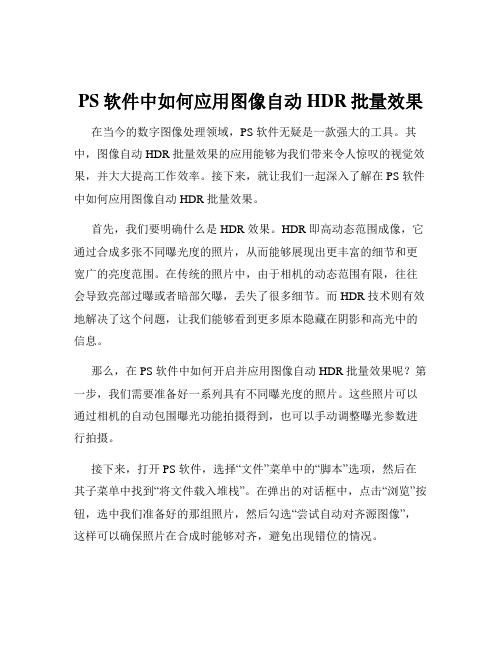
PS软件中如何应用图像自动HDR批量效果在当今的数字图像处理领域,PS 软件无疑是一款强大的工具。
其中,图像自动 HDR 批量效果的应用能够为我们带来令人惊叹的视觉效果,并大大提高工作效率。
接下来,就让我们一起深入了解在 PS 软件中如何应用图像自动 HDR 批量效果。
首先,我们要明确什么是 HDR 效果。
HDR 即高动态范围成像,它通过合成多张不同曝光度的照片,从而能够展现出更丰富的细节和更宽广的亮度范围。
在传统的照片中,由于相机的动态范围有限,往往会导致亮部过曝或者暗部欠曝,丢失了很多细节。
而 HDR 技术则有效地解决了这个问题,让我们能够看到更多原本隐藏在阴影和高光中的信息。
那么,在 PS 软件中如何开启并应用图像自动 HDR 批量效果呢?第一步,我们需要准备好一系列具有不同曝光度的照片。
这些照片可以通过相机的自动包围曝光功能拍摄得到,也可以手动调整曝光参数进行拍摄。
接下来,打开 PS 软件,选择“文件”菜单中的“脚本”选项,然后在其子菜单中找到“将文件载入堆栈”。
在弹出的对话框中,点击“浏览”按钮,选中我们准备好的那组照片,然后勾选“尝试自动对齐源图像”,这样可以确保照片在合成时能够对齐,避免出现错位的情况。
完成上述操作后,PS 会将这些照片载入到同一个文档的不同图层中。
然后,我们选择“图层”菜单中的“智能对象”,再选择“转换为智能对象”。
这一步非常重要,因为只有将图层转换为智能对象,才能使用PS 的自动 HDR 功能。
之后,选择“图像”菜单中的“调整”,在其子菜单中找到“HDR 色调”。
这时会弹出一个“HDR 色调”对话框,在这个对话框中,PS 会自动对我们载入的照片进行分析和合成,生成一个初步的 HDR 效果。
在“HDR 色调”对话框中,有很多参数可以调整,以满足我们的需求。
比如“半径”参数可以控制局部对比度的调整范围;“强度”参数则影响整体的对比度效果;“灰度系数”用于调整图像的中间调亮度等等。
- 1、下载文档前请自行甄别文档内容的完整性,平台不提供额外的编辑、内容补充、找答案等附加服务。
- 2、"仅部分预览"的文档,不可在线预览部分如存在完整性等问题,可反馈申请退款(可完整预览的文档不适用该条件!)。
- 3、如文档侵犯您的权益,请联系客服反馈,我们会尽快为您处理(人工客服工作时间:9:00-18:30)。
不过相机HDR效果还是不尽人意,通过软件技术的HDR效果不是很明显,也会造成部
从左到右:过曝-正常-欠曝
这样的3张照片包含了不同光线下的影像细节,通过PS后期合成我们可以得到一张影像细节丰富的HDR照片。
PS后期HDR正式开始
下面后期PS操作正式开始。
首先打开3张不同曝光的照片,把它们通过复制图层的方法,复制到同一个PS文件下,并做好标注以便一会我们进行调整。
接下来,我们需要把照片的不同部分显示出来,就要用到图层蒙版,对过曝光图层和欠
曝光图层添加图层蒙版,并填充黑色。
接下来我们就开始还原出天空云层的细节。
选择欠曝光图层的蒙版,右键选择停用蒙版,
如果在拉渐变时一次效果不够好,可以多次尝试,知道满意为止。
做到这一步云层的细
节已经凸显,下面我们继续调整其它图层来加强照片整体的影像效果。
我们接下来调整过曝光图层并显示暗部区域的细节,方法是一样的,还是选取消蒙版显示,然后打开色阶工具进行调整,观察照片下方的绿树,色彩和反差均达到效果就可以了。
接下来我们再次启用蒙版,并从下往上在图层蒙版中执行渐变工具,大体效果下图。
在使用画笔工具时,我们要调整流量:12%,硬度:30%,这样在涂抹时就不会出现生
就可以完成操作,对于后期水平不高的朋友非常有帮助,下面我就为大家介绍此软件的使用。
首先从网络上下载此HDR滤镜插件,并安装到电脑里,当打开PS时,会自动运行这款软件,我们点击“Merge”进入滤镜功能。
点击对话框中的“Select”选择3张曝光不同的照片,然后点击右下方OK。
剩下的事就交给软件自动去完成,我们只需稍等片刻。
不一会,我们就会看到这个软件的界面,同时3张照片已经合成好,我们只需要在左边的选项框里选择一个我们喜欢的色彩风格模式(一共有32个模式可供选择),最后点击右下角的OK键就可以完成HDR照的的制作了。
最终效果。
